
ຄຸນະພາບຂອງວິດີໂອ, ບາງຄັ້ງກໍ່ຖືກຈັບແມ້ວ່າມີກ້ອງດີ, ແມ່ນບໍ່ມີຄວາມ ໝາຍ ທີ່ດີເລີດສະ ເໝີ ໄປ. ມີຫລາຍປັດໃຈທີ່ສົ່ງຜົນກະທົບຕໍ່ຄຸນນະພາບ, ແລະບາງຄັ້ງກໍ່ບໍ່ສາມາດເຮັດຫຍັງໄດ້. ເຖິງຢ່າງໃດກໍ່ຕາມ, ດ້ວຍ CinemaHD ທ່ານສາມາດປັບປຸງຄຸນນະພາບຂອງວິດີໂອຫຼັງຈາກຖ່າຍ, ແລະບົດຄວາມນີ້ຈະເວົ້າກ່ຽວກັບວິທີເຮັດມັນ.
CinemaHD ແມ່ນໂປຼແກຼມທີ່ລຽບງ່າຍເຊິ່ງມີຫລາຍຢ່າງ, ແລະເກືອບທັງ ໝົດ ລ້ວນແຕ່ຮັບໃຊ້ເພື່ອຍົກສູງຄຸນນະພາບຂອງວິດີໂອແລະສຽງ. ໃນຄວາມເປັນຈິງ, ທ່ານສາມາດປະຕິບັດການປັບປຸງຄຸນນະພາບວິດີໂອໃນໂປແກຼມນີ້ດ້ວຍການກົດໄລ້ກົດ, ແລະບົດຂຽນຂ້າງລຸ່ມນີ້ຈະສະແດງວິທີການເຮັດມັນ.
ດາວໂຫລດ CinemaHD
ວິທີການປັບປຸງຄຸນນະພາບວິດີໂອ
ໃນຕອນເລີ່ມຕົ້ນ, ພວກເຮົາຈໍາເປັນຕ້ອງດາວໂຫລດໂປແກຼມຈາກລິ້ງຂ້າງເທິງແລະຕິດຕັ້ງມັນດ້ວຍການກົດປຸ່ມງ່າຍໆຕໍ່ໄປ.
ຫຼັງຈາກການຕິດຕັ້ງ, ທ່ານສາມາດດໍາເນີນການໂດຍກົງກັບການປັບປຸງຄຸນນະພາບ. ເພື່ອເຮັດສິ່ງນີ້, ອັບໂຫລດວິດີໂອເຂົ້າໃນໂປແກຼມ, ແລະເພື່ອເຮັດສິ່ງນີ້, ໃຫ້ຄລິກໃສ່ປຸ່ມ "ຕື່ມເອກະສານ".

ຢູ່ໃນປ່ອງຢ້ຽມມາດຕະຖານ, ເລືອກເອົາວິດີໂອທີ່ທ່ານຕ້ອງການປັບປຸງແລະກົດປຸ່ມຊ້າຍ. ວິດີໂອນີ້ຄວນປະກົດຢູ່ເບື້ອງຂວາຂອງ ໜ້າ ຈໍ.

ຕອນນີ້ທ່ານສາມາດ ກຳ ນົດເສັ້ນທາງຜົນຜະລິດໃນສະ ໜາມ ຂ້າງລຸ່ມນີ້, ຫລືປ່ອຍມັນໄວ້. ກົດປຸ່ມ“ ຕັ້ງຄ່າຮູບແບບຜົນຜະລິດ”.

ຢູ່ໃນປ່ອງຢ້ຽມນີ້, ພວກເຮົາປັບຄຸນນະພາບວິດີໂອ. ທ່ານສາມາດເລືອກຮູບແບບໃດກໍ່ໄດ້ແລະປັບແຜ່ນສະໄລ້ຢູ່ເບື້ອງຂວາຕາມທີ່ທ່ານຕ້ອງການ, ຢ່າງ ໜ້ອຍ ໃຫ້ເປັນຊຸດສູງສຸດ, ເຖິງຢ່າງໃດກໍ່ຕາມ, ມັນມີຄວາມຮູ້ສຶກນ້ອຍໆຈາກເລື່ອງນີ້, ວິດີໂອຈະມີນໍ້າ ໜັກ ຫຼາຍຂື້ນ. ມັນດີທີ່ສຸດທີ່ຈະເລືອກຮູບແບບດ້ວຍ HD ແລະຢ່າ ສຳ ຜັດກັບສິ່ງອື່ນ, ດັ່ງນັ້ນທ່ານສາມາດ ນຳ ໃຊ້ວິດີໂອທີ່ມີຄຸນນະພາບສູງສຸດ.

ຫລັງຈາກນັ້ນ, ໃຫ້ກັບໄປກົດປຸ່ມ "ເລີ່ມຕົ້ນແປງ".
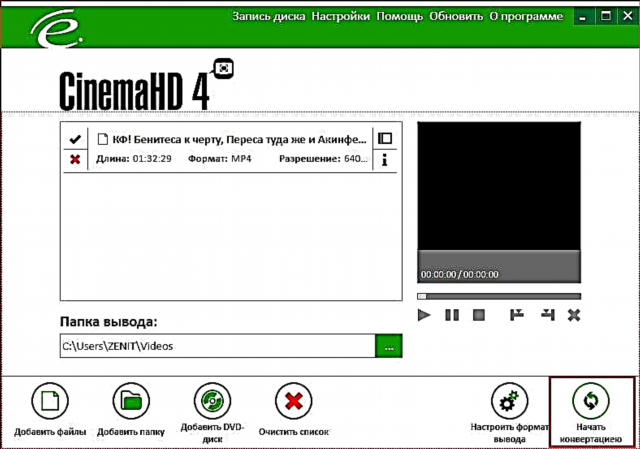
ພວກເຮົາ ກຳ ລັງລໍຖ້າໃຫ້ໂປແກຼມ ສຳ ເລັດການປ່ຽນໃຈເຫລື້ອມໃສ, ແລະຫລັງຈາກນັ້ນມັນຈະສາມາດເພີດເພີນກັບວິດີໂອທີ່ມີຄຸນນະພາບສູງສຸດ.
ຂໍຂອບໃຈກັບສູດການຄິດໄລ່ຂອງການກະ ທຳ ໃນບົດຄວາມນີ້, ທ່ານສາມາດເຮັດໃຫ້ຄຸນນະພາບວິດີໂອດີຂື້ນກວ່າເກົ່າ. ແຕ່ຖ້າທ່ານຕ້ອງການທົດລອງໃຊ້ແຖບເລື່ອນໃນການຕັ້ງຄ່າ, ລອງມັນ, ບາງທີໃນວີດີໂອບາງຢ່າງມັນກໍ່ຊ່ວຍໃນການບັນລຸຄຸນນະພາບທີ່ຍິ່ງໃຫຍ່ກວ່າເກົ່າ. ເຖິງຢ່າງໃດກໍ່ຕາມ, ຢ່າລືມວ່ານ້ ຳ ໜັກ ຂອງວິດີໂອຈະເພີ່ມຂື້ນຢ່າງຫຼວງຫຼາຍ, ບໍ່ໃຫ້ເວົ້າເຖິງເວລາປ່ຽນໃຈເຫລື້ອມໃສ.











